EBSILON Professional V13破解版是一款功能强大的仿真系统,使用为用户提供了真实的热力循环过程的模拟,主要为用户进行工厂规划设计以及优化进行强大的辅助,其结果非常精确,拥有强大的建模系统,完整再现整个流程,并提供精确的效率和部分负载行为的评估,可清晰的站式分析结果,全面的功能组件和材料数据库最大限度地提高了效率,开放的软件架构和强大的接口,快速进行电力工程设备地线路绘制,不管是新电路还是现有电路,不管是统发电厂,核电站和太阳能发电厂,海水淡化厂和燃料电池应用都能够完美地完成工作,如果出现问题或者不会使用也不用急,智能故障分析和在线帮助让你的工作更加轻松方便,本次小编带来的是最新破解版本,含详细的按照破解图文教程,不知道怎么安装破解可以参考一下!
安装破解教程
1、在本站下载并解压,得到如下文件
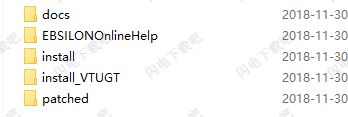
2、在STEAG.EBSILON.Pro.v13.02.x32.VTUGT.v6.0\install中找到setup.exe双击运行安装,如图所示,语言默认简体中文
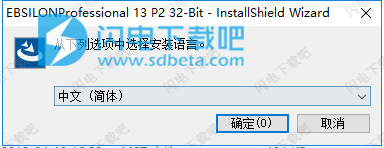
3、点击安装按钮并稍等片刻
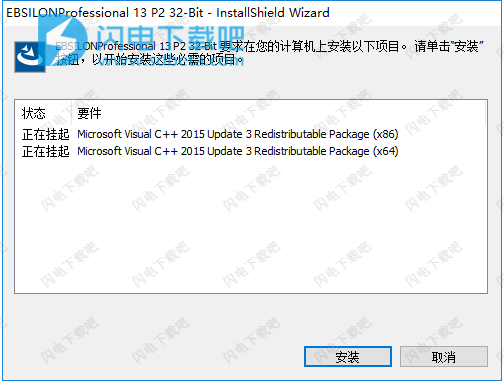
4、软件安装向导,点击下一步
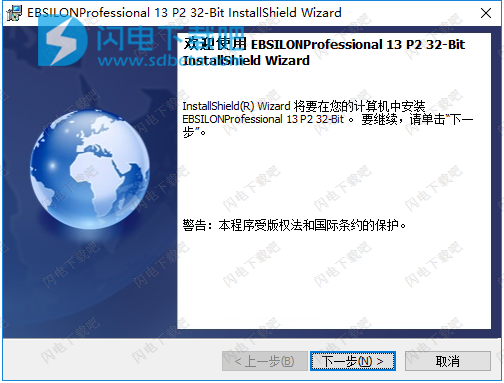
5、如图所示,勾选我接受该许可证协议中的条款(A),点击下一步
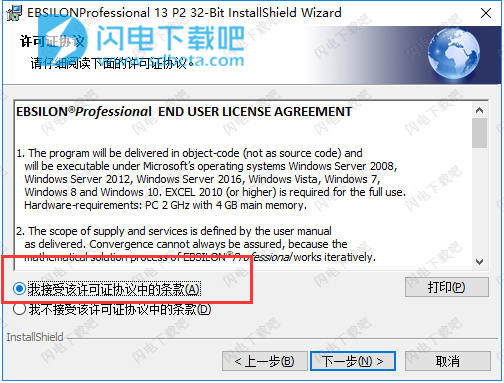
6、输入用户信息,随意输入即可,点击下一步
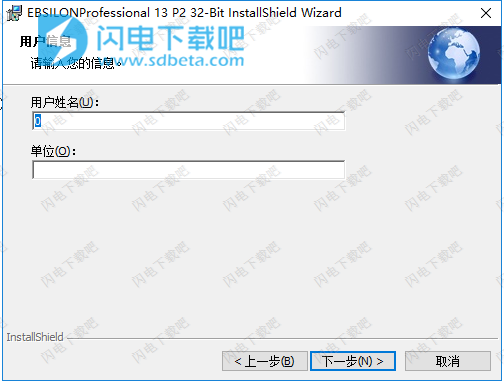
7、点击更改选择软件安装路径,如果想默认安装在C盘也可以,点击下一步
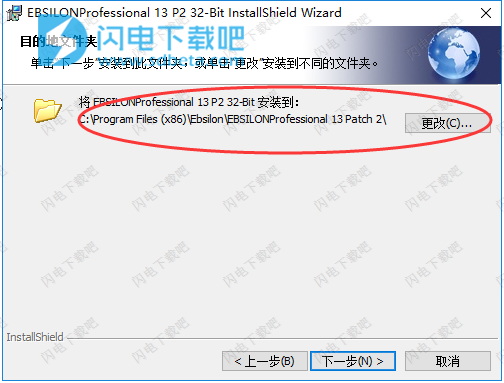
选择关键代码,将在安装过程结束时启动请求KeyCode的程序。 要在计算机上输入KeyCode,您需要启动EBSILONProfessional。
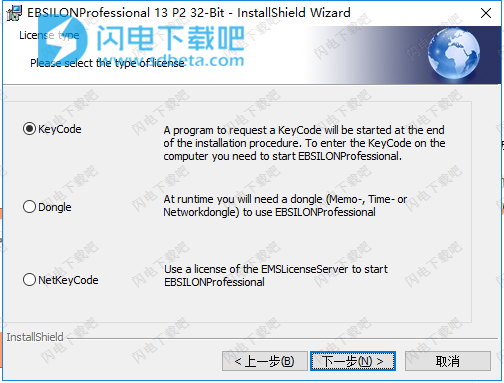
8、如图所示,选择安装类型,前面我们已经选择过安装路径了,如果需要选择安装功能组件的话,可以选择自定义安装,建议默认全部安装,点击下一步
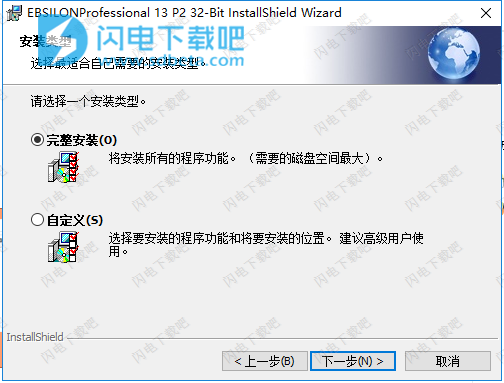
9、点击安装按钮开始进行安装
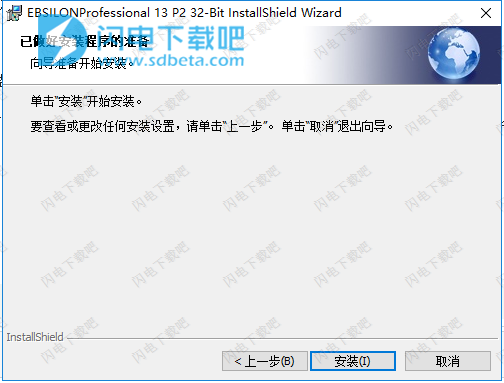
10、软件安装中,大家耐心等待即可
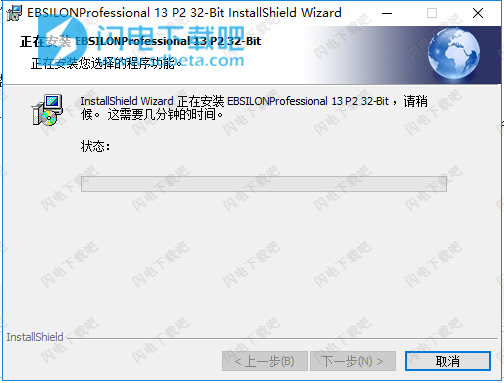
11、如图所示,软件安装完成,退出向导
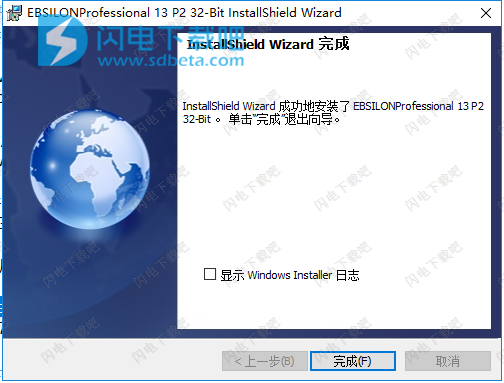
12、运行install_VTUGT文件夹中的VTUGasTurbineData-6.0.13.msi和VTUGasTurbineProgram-5.1.12.4.msi进行安装
13、将patched破解文件夹中的文件复制到软件安装目录中,点击替换目标中的文件
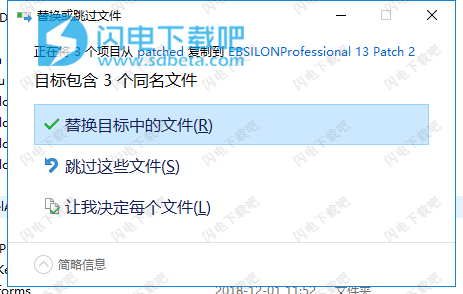
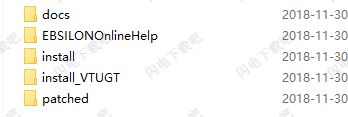
2、在STEAG.EBSILON.Pro.v13.02.x32.VTUGT.v6.0\install中找到setup.exe双击运行安装,如图所示,语言默认简体中文
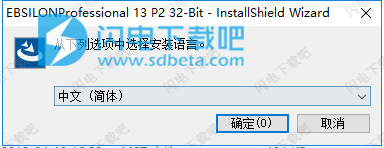
3、点击安装按钮并稍等片刻
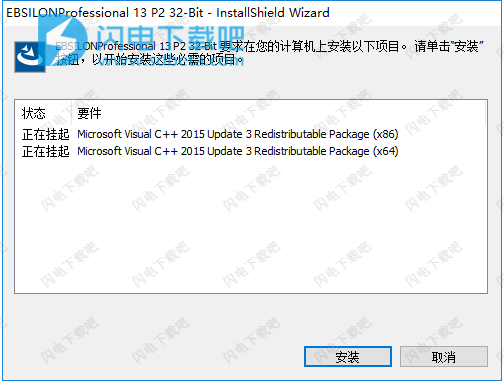
4、软件安装向导,点击下一步
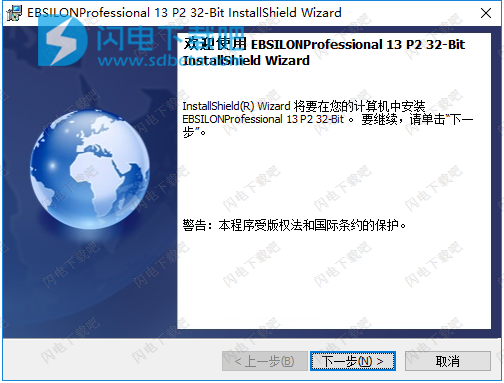
5、如图所示,勾选我接受该许可证协议中的条款(A),点击下一步
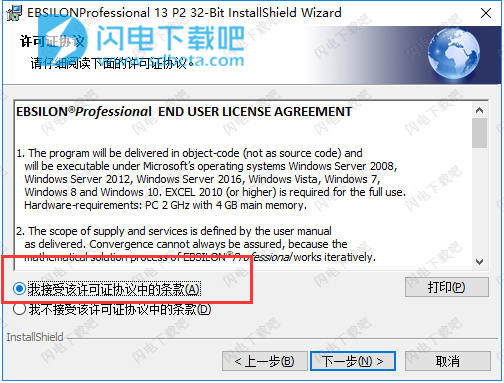
6、输入用户信息,随意输入即可,点击下一步
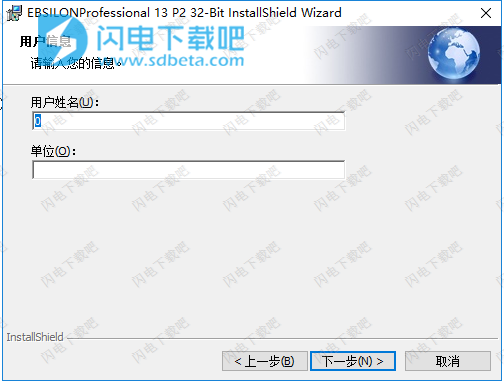
7、点击更改选择软件安装路径,如果想默认安装在C盘也可以,点击下一步
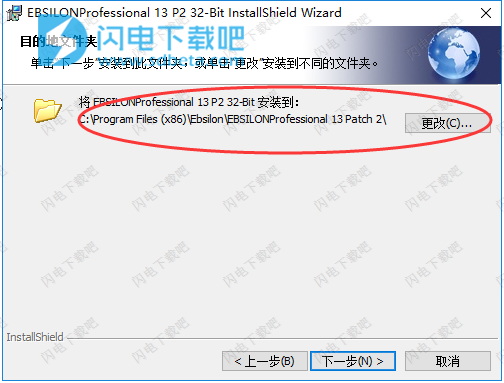
选择关键代码,将在安装过程结束时启动请求KeyCode的程序。 要在计算机上输入KeyCode,您需要启动EBSILONProfessional。
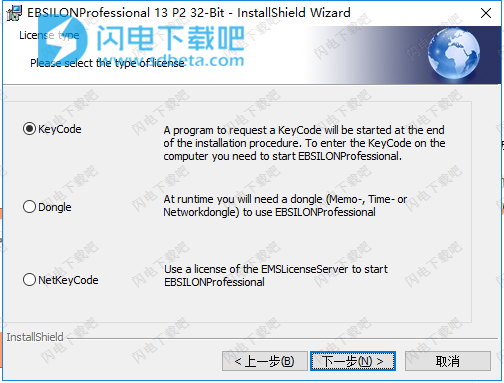
8、如图所示,选择安装类型,前面我们已经选择过安装路径了,如果需要选择安装功能组件的话,可以选择自定义安装,建议默认全部安装,点击下一步
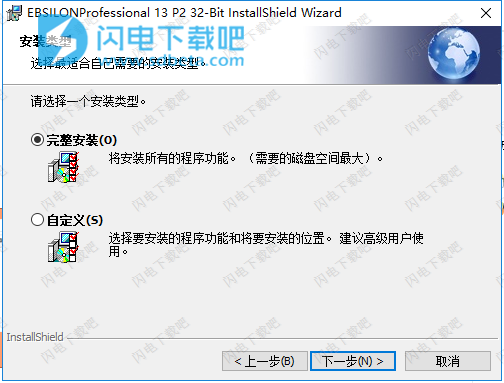
9、点击安装按钮开始进行安装
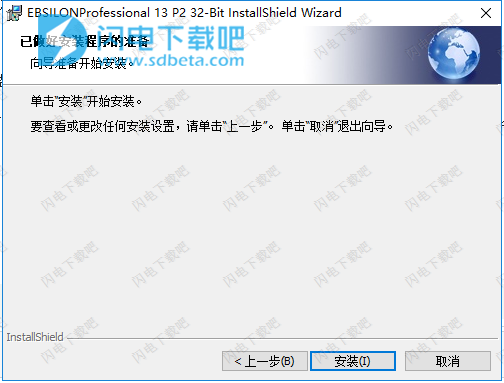
10、软件安装中,大家耐心等待即可
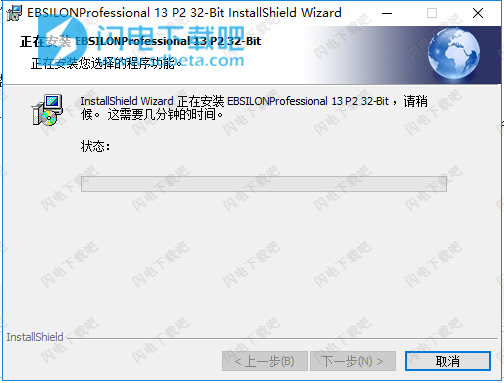
11、如图所示,软件安装完成,退出向导
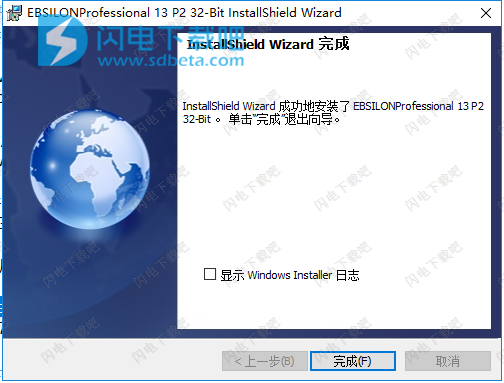
12、运行install_VTUGT文件夹中的VTUGasTurbineData-6.0.13.msi和VTUGasTurbineProgram-5.1.12.4.msi进行安装
13、将patched破解文件夹中的文件复制到软件安装目录中,点击替换目标中的文件
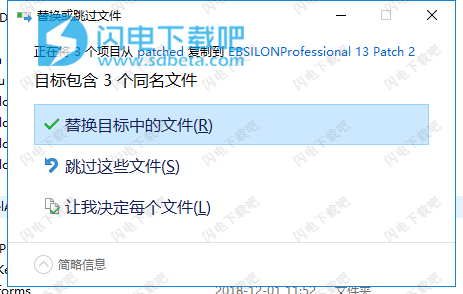
使用帮助
创建循环
简介
我们将在本章绘制一个简单的汽水循环。
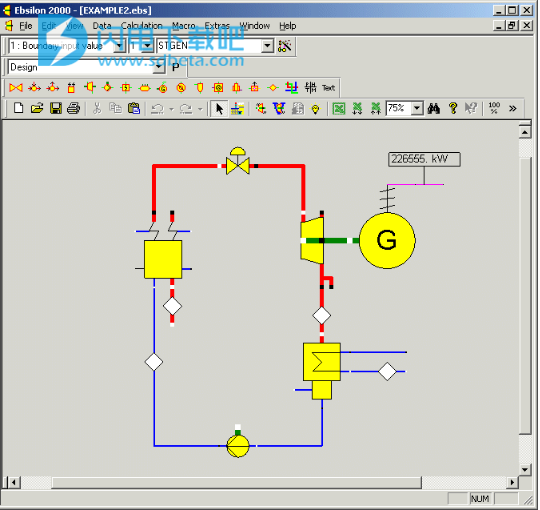
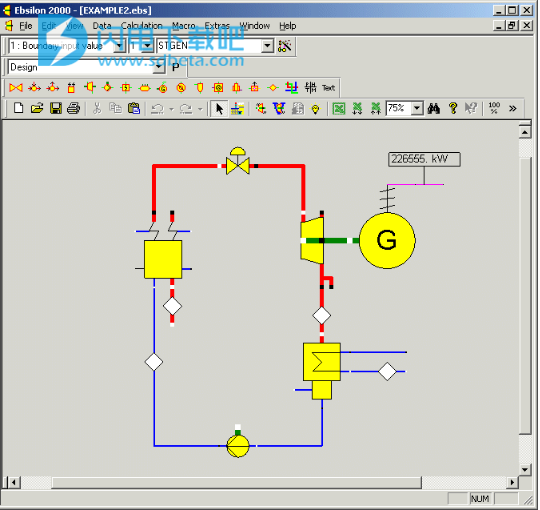
--------------------------------------------------------------------------------
1、插入锅炉
我们从蒸汽发生器开始,点击蒸汽发生器符号(部件栏中第二个条目),并选择”蒸汽发生器->类型1”。将鼠标指针移到要插入锅炉的位置,并点击鼠标左键,一个锅炉符号将被插入图中。
刚插入的锅炉仍处于选中状态,现在可继续下列各项操作:
如果用鼠标左键点击锅炉外面区域,会插入另一个锅炉。因此时不需要另一个锅炉,插入后按下”删除”键,即可删除。
用鼠标右键点击,可关闭插入模式,或者
用鼠标左键点击刚插入的锅炉,即可关闭插入模式。
上面操作之后,现在处于普通编辑模式状态,
将鼠标指针移到锅炉上,随之出现的工具提示窗口,显示部件名称和编号(在本例中名称自动给定)。
用鼠标左键点击锅炉。现在可以移动该部件(注意必须点击部件的黄色实体才能进行该项操作,而不是点击所连接的线路或手柄点)
点击鼠标右键,打开部件的关联菜单。
用鼠标左键点击组件的八个小手柄点之一,可以缩放图像大小或旋转图像。
双击锅炉符号,打开此部件的属性表。点击取消按钮,可再次关闭属性表。
--------------------------------------------------------------------------------
2、插入控制阀
下一个将要插入的部件是控制阀。因为在设计模式中,蒸汽发生器确定流出的蒸汽压力,而汽轮机确定汽机入口压力,因此,需要一个压力分离器,也就是说需要一个控制阀。
如插入该部件,点击部件栏上的节流阀,并选择”控制阀类型1”。
为进一步的工作,放大图形可能会更方便。使用工具栏上的缩放组合框(键入数值或选择一个数值),或者点击组合框右侧的”100%”按钮,即可放大。
如果点击的是”100%”按钮,图纸的大小将不断掉整,以适合窗口。如果想放大图,使用”>>”按钮,可放大可见区。如欲放大图形区域的一部分,用鼠标右键绘制选择框
(持续按住鼠标右键,直到出现的矩形覆盖要放大的部分为止)。
--------------------------------------------------------------------------------
3、插入蒸汽管道
在下一步中,绘制锅炉和控制阀之间的连接。在EBSILON®Professional中,这非常容易实现:
只需双击蒸锅炉的流出蒸汽出口(左上角红色手柄中的黑色区域---出口接点永远为黑色),
将鼠标拖到控制阀入口(入口接点永远为白色),然后
点击鼠标左键。
软件将自动绘制接管并将接管标准化(显示为矩形)。如果管道未标准化显示,请点击激活菜单栏中”视图->标准化管子”的复选框。红线表示蒸汽管线。
通过”部件属性”窗口可以查看部件接点的含义,双击部件可以打开此窗口,在此窗口中,将鼠标指针指向右侧图片中的部件接点,系统会提示该接点的属性。
--------------------------------------------------------------------------------
4、插入汽轮机
下一步插入汽轮机。点击部件栏中的汽轮机图标,并选择”汽轮机>类型1”。连接控制阀的出口与汽轮机的入口。因为EBSILON®Professional不允许类型错误的接点相连,
所以需要找到汽轮机上正确的连接点。
--------------------------------------------------------------------------------
5、插入发电机
选择”编辑->插入部件->电动机/发电机->发电机”,即可插入发电机。将机械轴(粗绿线)接到汽轮机轴输出端上。另外,双击电气出口,绘制一条短线(双击完成画线)。
短线的绘制是为了以后可以通过连接值字段从而显示发电机的功率。
--------------------------------------------------------------------------------
6、加入汽轮机凝汽器
在热交换器部分(部件栏中的第7个条目),可以找到汽轮机凝汽器。将凝汽器插入汽轮机下方,并将汽轮机的蒸汽出口之一接到凝汽器的蒸汽入口上。
为了说明和显示冷却水状态的需要,在冷却水入口和出口(最右侧接点)上绘制一条短水管(蓝色管)。
--------------------------------------------------------------------------------
7、、加入泵
最后一个部件是泵。部件栏中的第六个条目是泵。
将凝汽器出水口(底部)连接到泵入口上,将泵出水口连接到锅炉的进水口上。最后,必须在锅炉的再热器入口下绘制一条短线(锅炉右下角的蒸汽连接),
以定义再热器的入口状况。
现在绘图工作准备完毕,我们可以试着开始运算。
计算和错误分析
--------------------------------------------------------------------------------
1、仿真
在上一章中,绘制了一个简单的汽水循环。现在我们想让该循环投入运行。从菜单栏中选择条目”计算->仿真”,或点击”仿真”按钮,将得到错误信息”输入数据错误,计算失败”。这并不奇怪,因为我们尚未设定任何模型数据。
当然实际上,当中许多数据已经给定。插入部件时,EBSILON®Professional会自动从标准库插入该部件的一套标准规格数据或默认值。这些数据可在属性表中查看
(双击部件,或用鼠标右键打开关联菜单,并选择”属性”)。
--------------------------------------------------------------------------------
2、错误分析
通过错误分析,可以得知还缺少哪些数据。点击”计算>错误分析”。
注意,除含有错误的线路或部件以外,图其余部分变为灰色。错误部件通过颜色突出显示出来。详细情况在错误窗口中显示。
字段”错误类型”指出出现的错误类型,而字段”部件”给出含有该错误的部件或线路的名称。注意,与部件一样,线路也具有相应命名。
这里,错误”缺少初值”指的是汽轮机和冷凝器之间的管子缺少冷凝水压力。
--------------------------------------------------------------------------------
3、插入初值
如欲定义该值,从部件栏取”初始值”(最后一个条目),选择”输入值(界限、初始、一览表)”,并将其置于红线上(注意,进行错误分析的同时也可编辑模型)。
在插入后,双击插入的初始值并键入输入字段中的压力P的所需值,例如0.07bar(如果更喜欢用”psia”单位,可以通过单位组合框进行切换)。
选择下一个错误类型”缺乏质量流”。在右边的部件列表中,你会看到该项下面包括了许多线路。当你浏览该列表,线路将逐一上色。可以使用”放大镜”查找上色的线路。
将输入值置于泵和蒸汽发生器之间的水管上,并定义质量流M,例如200kg/s。可以用CTRL-C/CTRL-V复制现有值,而不需插入新”输入值”。如欲删除入口压力,选定它并使用删除键删除。
--------------------------------------------------------------------------------
4、其它仿真分析
现在,关闭错误分析窗口,并再次进行仿真。
通过错误分析,得知仍然缺少一个质量流量,既锅炉的入口蒸汽流量。在同一线路上还缺少压力和焓。可在一个”输入值”组件中指定所有三个值。
可以用指定温度来代替指定焓,例如,指定P=30bar、T=300°C和M=0kg/s。
注意0和空白之间有重大差异。如果字段留空白,则暗示未定义相应数值。如果插入0,则指定0值。
当再次计算时,会发现缺少冷却水的压力和焓。例如,指定P=2bar和T=15°C。
现在计算能够成功进行,虽然仍然有警告。警告是因为泵的实际值超出规定其特性范围。此警告可以忽略。
如果你创建的循环未能成功运行计算,可以参考软件中的”Example2.ebs”。
打开该文件,点击文档中”窗口->平铺”按钮,显示两个窗口。比较部件和线路的布置以及属性表中的规格值。
当将鼠标指针置于发电机的电气出口上时,显示相应的电功率。你也可在此设置数值显示域。参照”结果显示”一章。
设计和非设计模式
--------------------------------------------------------------------------------
介绍
EBSILON®Professional下有两个全局计算模式:
•设计模式(”满负荷”)和
•非设计模式(”部分负荷”)
--------------------------------------------------------------------------------
1、设计模式
设计模式适用于创建新循环。该模式下可定义所有部件的适当参数数据,例如根据制造商所提供的特性数据。
设计模式下得出的计算结果将自动被保存为非设计计算模式的基准值。
例如:在示例”example2.ebs”中有一个汽轮机部件,双击该部件,可以打开该部件的规格值。值P2N(公称出口压力)为基准值。在设计模式下,该值不用于计算。
当插入新汽轮机时,你可以得到默认的0.01bar虚设值。经过设计模式计算后,蒸汽出口压力的计算值将被用来自动替代虚设值并保存入该字段。
改变汽轮机和冷凝器之间的”输入值”部件中的P值,可计算测试该项功能。
--------------------------------------------------------------------------------
2、非设计模式
非设计模式借助P2N转换定律计算汽轮机(在本例中为”斯托多拉”定律)。
非设计模式建立在已经完成计算的设计工况的基础上,对不同非标准情况进行非工况计算(采用不同的输入数据))。
EBSILON®Professional在树形层级结构中的”模式”中提供了处理不同循环案例的功能。该树形结构的最高级为设计工况循环。
--------------------------------------------------------------------------------
3、模式文件
如欲创建新模式,点击模式栏中的”P”按钮,随之打开”模式”对话框,其中显示了现有的模式结构。
如欲添加模式,点击”新子模式”。缓慢点击新模式在树形结构中的名称两次,即可改变新模式的名称。
在树形结构中选择新模式,点击”激活”。在模式栏组合框中,会显示现有模式的名称。可以使用该组合框在不同模式之间切换。
注意,子模式从其母模式继承所有属性(例如,所有部件的规格值和特性)。
如欲在现有模式中切换到”非设计”模式,从工具栏中”其它功能”当中点取”模型选项”,在模式文件窗口中切换到非设计”模式。切换完成之后的运算为非工况计算。
在修改特性数据的时候,会发现从母模式继承的值呈灰色。修改的值以黑色显示。
结果显示
--------------------------------------------------------------------------------
EBSILON®Professional提供各种不同的结果显示方式。
--------------------------------------------------------------------------------
1、工具提示窗口
最容易的方法是只需将鼠标指针置于部件或管道上。几秒后,在随之出现的工具提示窗口中会显示与该部件/管道相关的主要热动力参数值。
--------------------------------------------------------------------------------
2、属性窗口
双击管道或部件,可打开属性表。
另外,可以从菜单栏选择条目”编辑->属性&ldots;”或用鼠标右键点击部件/管道,在显示的关联菜单中选择”属性&ldots;”。
属性中有一个”结果”表,显示相应线路或部件的计算结果值。
--------------------------------------------------------------------------------
3、数值十字标
如欲永久显示结果值,可以使用数值十字标。点击部件栏中的数值十字标符号(倒数第二个条目),现在,将鼠标指针移到您想添加的线路或部件上,
按下鼠标左键并一边移动鼠标,值十字标此时自动大小。如果大小合适,松开鼠标按钮即可插入数值十字标。
点击鼠标右键(如果不想继续插入另一个十字标),停止插入。然后再次点击鼠标左键选中该十字标,现在,可在十字标内点击移动十字标,或者点击它的手柄以改变大小。
双击十字标,可打开相应属性表。
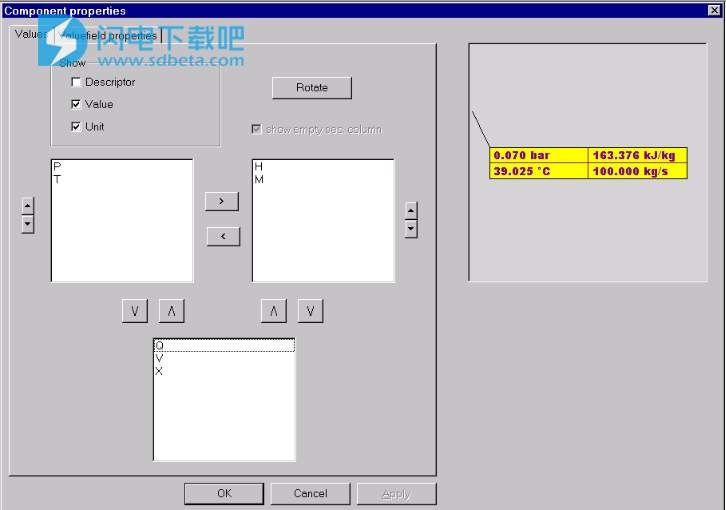
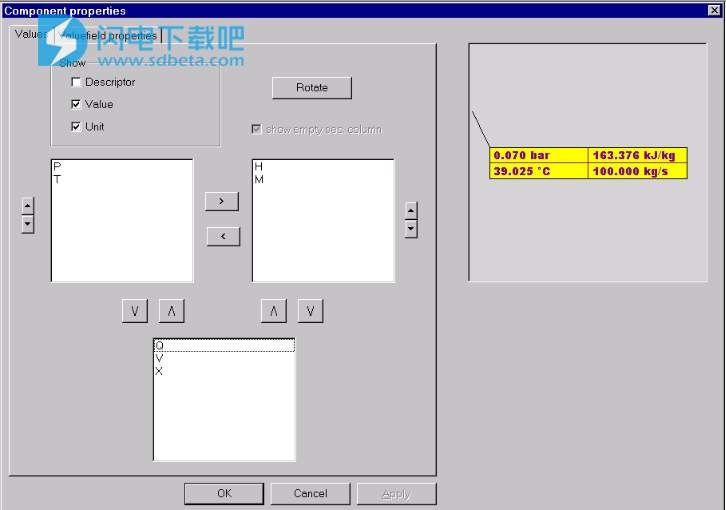
在此,可以设置哪些数值类型显示在数值十字标中。底部列表显示了所有适用于选定线路或部件的数值类型。
使用上/下箭头键,可以在数值十字标左列或右列中插入数值,或将这些数值从这些列中删除。使用最左和最右的微调按钮,可以数值排列顺序;
使用”<”和”>”按钮,可在左列和右列之间移动条目。
在基本属性中,可以定义是否显示说明和/或单位。可以旋转字段。当第二列空白时,可以决定是否显示空列。
属性表的第二个选项卡(”数值域属性”)用于对线型、字体和接至底层对象的线条进行上色和修改,以改善显示效果。
如果想在循环画面中放置几个相同大小和相同设置的数值十字标,可以用Ctrl+C和Ctrl+V复制数值十字标,并将接点移到有需要的线路或部件上。
使用宏建立一个示范循环模型
--------------------------------------------------------------------------------
1、简介
通常,您不想用单个部件,而是使用预定义的宏来协助构造一个循环。
EBSILON®Professional下有几个宏库可提供使用。
此外,可以在公司中设一个多数用户权限访问的中央宏库。另外,每个用户也可创立自己的个人宏库。
--------------------------------------------------------------------------------
2、创建宏
如欲创建宏,只需选择图纸中的部分模型(通过使用鼠标左键和SHIFT键点击单个部件或用鼠标左键绘制截取框),然后点击菜单栏中的”宏->保存”。
指定宏的名称和说明,并点击”确定”。宏将添加到宏库中,宏的名称可以显示在部件向导栏中的宏组合框中。
--------------------------------------------------------------------------------
3、插入宏
如欲使用宏,选择该组合框下的一个宏部件(或点击菜单”宏->插入”),并将鼠标指针移到将插入宏之处。
注意宏只是方便部分模型的多次重复使用。如果只是想将图纸的一部分复制到另一张图纸上,只需使用复制和粘贴即可(Ctrl+C,Ctrl+V).
--------------------------------------------------------------------------------
4、用宏建立循环
如果有一些预定义的宏,构造循环相当容易。
以发电站”Block750”为例,在示例目录中已有现成的回路,为”Block750.ebs”,但也可用一些宏自行构造:
用”文件->新建”打开新循环。插入如下的宏:
•锅炉&汽轮机高压缸
•汽轮机中压缸
•汽轮机低压缸
•汽轮机低压缸&发电机
•冷凝器
•低压预热器
•高压预热器
现在你需要处理一个问题:适当排列和连接宏,然后进行计算(如果有警告信息,可以忽略)。
现在仍旧缺少的是循环效率的计算。循环效率的计算必须对泵的功率求和,然后从发电机电功率减去泵的总功率。
结果必须与效率表以及蒸汽发生器的输入能量相连。可查看Block750.ebs了解如何进行计算。因为在开始这些线路被设为不可见,可使用”视图-全部显示”查看这些线路。
本文地址:http://www.sd124.com/article/2018/1201/227268.html
《STEAG EBSILON Professional 13.02下载安装学习图文教程》由闪电下载吧整理并发布,欢迎转载!

